
Wenn Sie wie uns sind, ist es einfach, mit 20 Mozilla Firefox-Fenstern voller Hunderte von Tabs auf einmal zu enden. Glücklicherweise gibt es eine einfache Möglichkeit, mehrere Firefox-Fenster gleichzeitig zu schließen. So können Sie es unter Windows, Linux und Mac tun.
Sie erforschen also einen dunklen medizinischen Zustand oder Ihre Doktorarbeit, und Sie haben Dutzende von Firefox-Fenstern eröffnet. Sie haben ein Durcheinander Ihres Desktops gemacht, und Sie möchten sie alle schnell schließen, ohne dass jeder per langweiliges "X" ist.
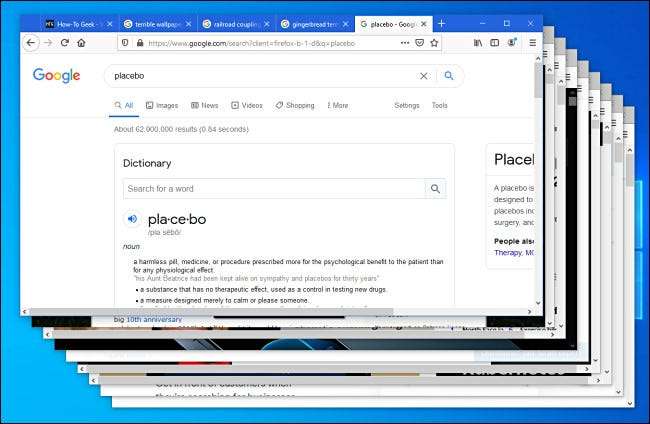
Um alle Firefox-Fenster gleichzeitig unter Windows oder Linux zu schließen, klicken Sie in der oberen rechten Ecke eines jeden Fensters auf die Hamburger-Taste (drei horizontale Linien). Wählen Sie in dem angezeigt, das angezeigt wird, wählen Sie "Exit".
Sie können auch Strg + SHIFT + Q auf Ihrer Tastatur drücken.
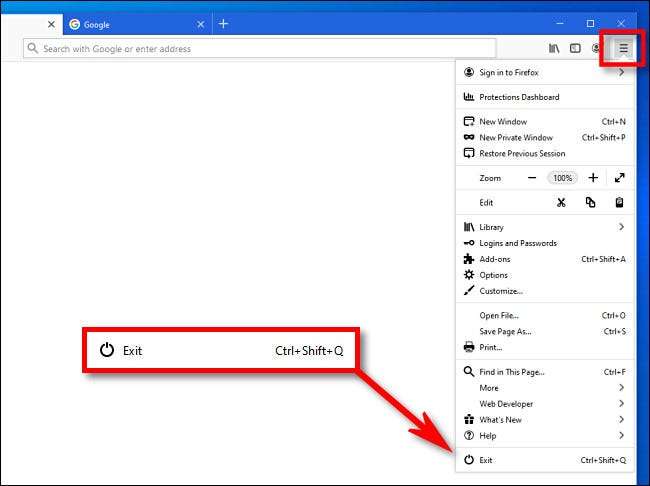
Um alle Firefox-Fenster gleichzeitig auf einem Mac zu schließen, klicken Sie in der Menüleiste oben auf dem Bildschirm auf das Menü "Firefox" in der Menüleiste und wählen Sie "CRIT Firefox".
Sie können auch den Befehl + Q auf Ihrer Tastatur drücken.
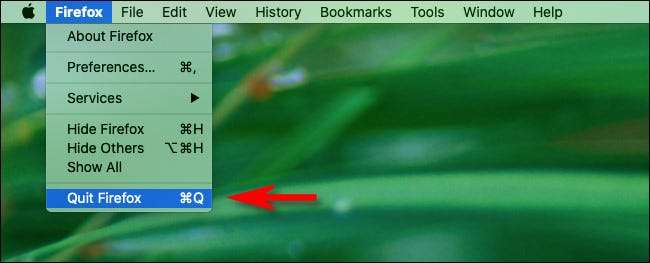
Standardmäßig wird ein Popup angezeigt, in dem Sie eine große Anzahl von Registerkarten gleichzeitig schließen möchten (sofern Sie dies nicht zuvor deaktiviert haben). Klicken Sie auf "Registerkarten schließen".
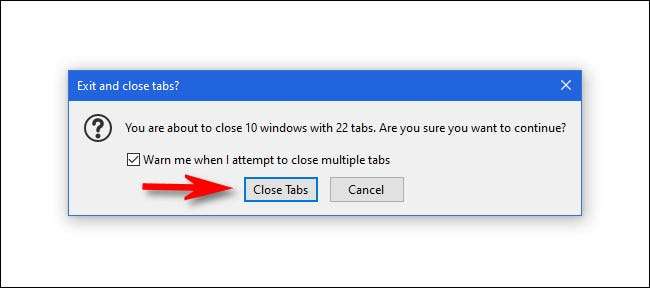
Danach sehen Sie, dass alle Ihre Firefox-Fenster schnell eins nacheinander verschwinden. Wenn Sie sie zurückbringen möchten, Relaunch Firefox, und wählen Sie "Vorherige Sitzung wiederherstellen" aus dem Firefox-Menü.
Die Info: Wenn Sie Firefox zuvor konfiguriert haben Öffnen Sie immer im privaten Browsing-Modus Die Option "Vorherige Sitzung wiederherstellen" wird ausgegraut.
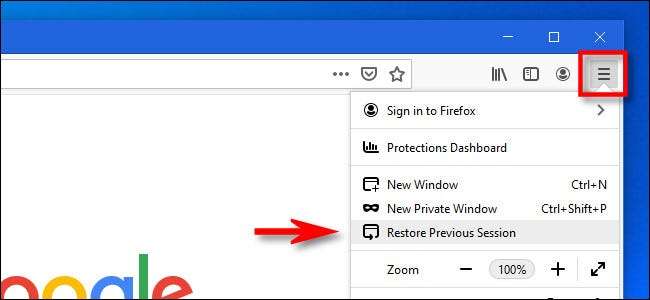
Danach werden alle Firefox-Fenster gerade geschlossen, die Sie gerade geschlossen haben, wieder auftauchen. Wenn Sie möchten, dass Sie sie immer wieder öffnen möchten, werden die von Ihnen geschlossenen Fenster und Registerkarten in Ihrer Historie aufgeführt (sofern Sie nicht Firefox eingestellt sind Klare Geschichte beim Schließen ). Glückliches Browsen!
VERBUNDEN: So starten Sie Mozilla Firefox immer im privaten Browsing-Modus







